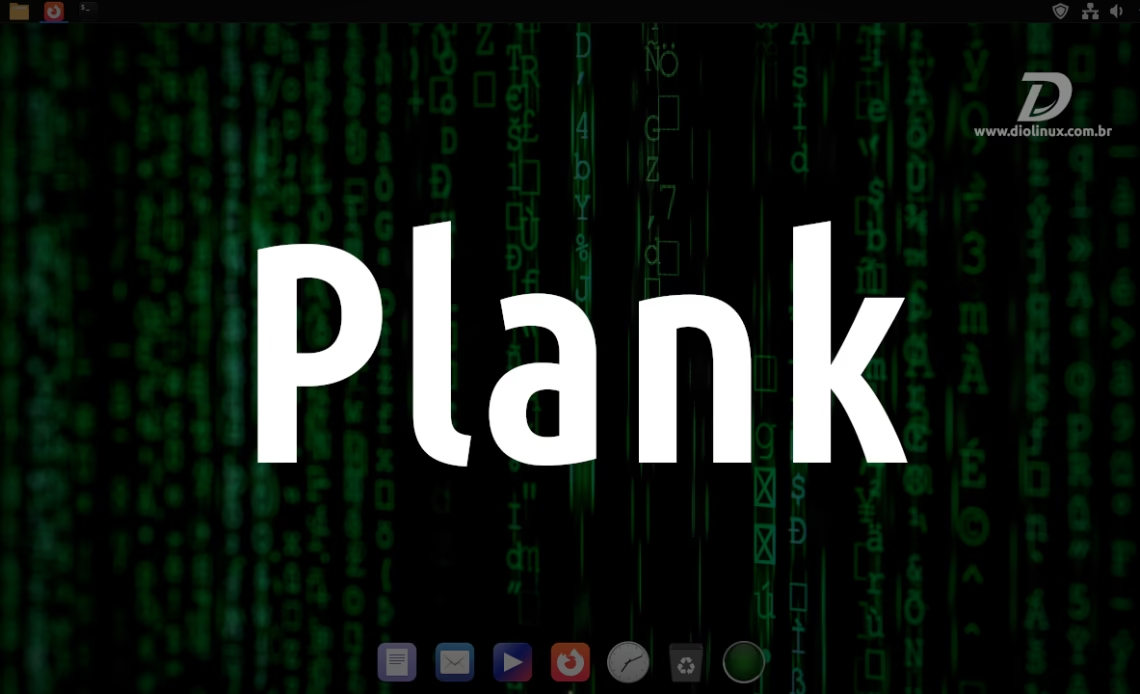Se você já quis ter a vibe visual do macOS no seu Linux Mint, hoje é o seu dia de sorte. Com a ajuda do Plank Reloaded, um fork modernizado da famosa dock Plank, conseguimos trazer um toque de sofisticação e praticidade para o Cinnamon, o ambiente de desktop do Linux Mint. Vamos mergulhar nessa aventura e descobrir como transformar o seu Linux Mint em algo um pouco diferente!
Conhecendo o Plank Reloaded
O Plank Reloaded é uma versão aprimorada do clássico Plank, uma dock minimalista que já conquistou muitos usuários de Linux ao longo dos anos. Enquanto o Plank original está praticamente em hibernação desde 2016, o Plank Reloaded surge como uma alternativa focada em melhorar a compatibilidade com o Cinnamon e trazer novas funcionalidades.
A ideia por trás do Plank Reloaded é manter a simplicidade que fez sucesso no Plank original, mas com um toque moderno. Ele continua sendo uma ferramenta leve e eficiente, mas agora com temas atualizados, correções de bugs e integração melhorada com o Cinnamon. E, claro, ele é perfeito para quem quer dar um ar de macOS ao seu desktop.
Se você já usou o Plank original, sabe que ele é incrivelmente simples e funcional. Mas o Plank Reloaded leva isso para o próximo nível. Entre as melhorias, destacam-se:
Compatibilidade com o Cinnamon:
Agora, todos os Docklets funcionam perfeitamente no ambiente de desktop do Linux Mint.
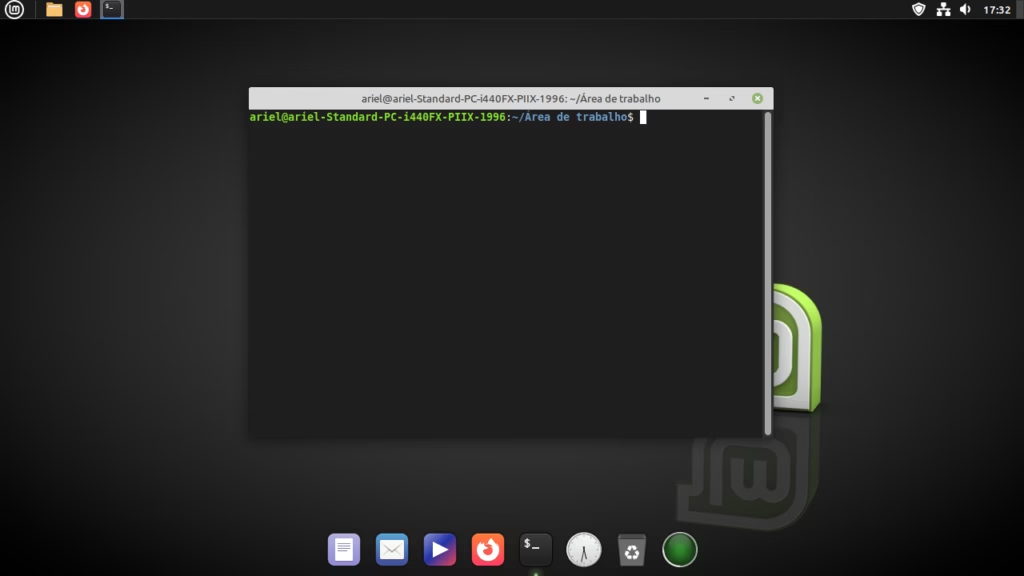
Temas Atualizados:
O Plank Reloaded traz temas como o “Matte” e o novo “Matte Light”, que combinam perfeitamente com a estética do Cinnamon.
Docklets Melhorados:
O Docklet de Relógio agora exibe um calendário ao ser clicado, e o Docklet de Bateria ganhou integração com o UPower.
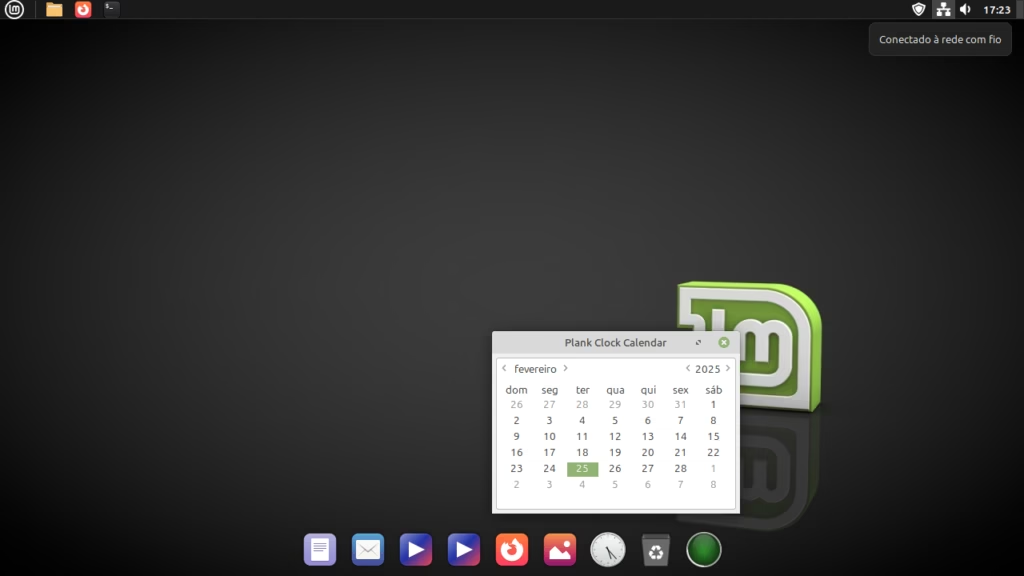
Correções de Bugs:
Vários problemas do Plank original foram resolvidos, incluindo o comportamento inconsistente entre áreas de trabalho.
Como instalar o Plank Reloaded no Linux Mint
Agora que você já está convencido de que o Plank Reloaded é a solução para os seus problemas de design no Linux Mint, vamos à parte prática: a instalação.
Remova o Plank Original:
Se você já tem o Plank instalado, é importante removê-lo antes de instalar o Plank Reloaded. Abra o terminal e digite:
sudo apt remove plank libplank-common libplank1Baixe o pacote DEB ou instale pelo terminal:
Acesse a página de releases do Plank Reloaded no GitHub e baixe o pacote DEB mais recente. Navegue até a pasta onde o pacote foi baixado e dê um duplo clique nele para iniciar a instalação.
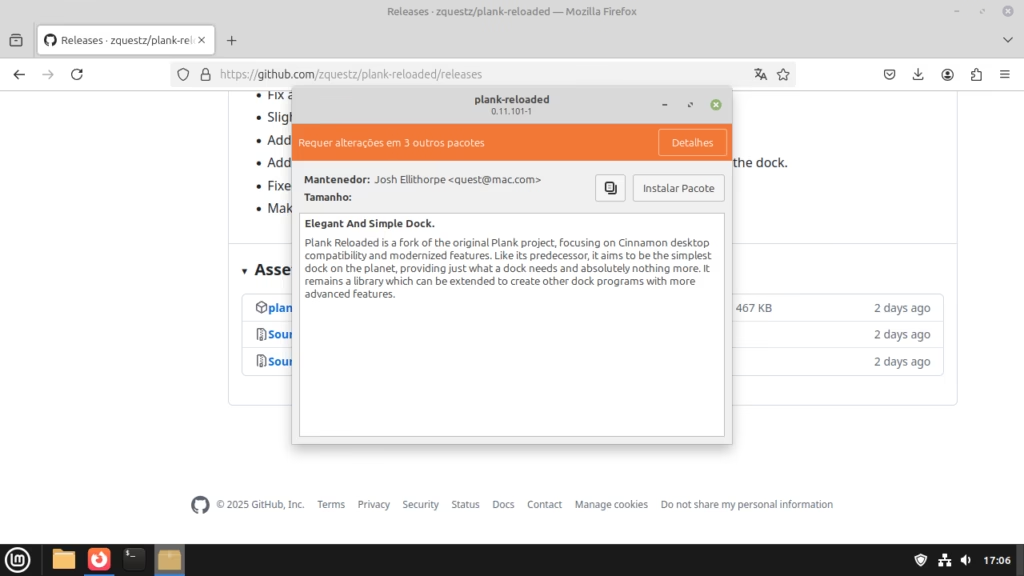
Alternativamente, você pode instalar o Plank Reloaded pelo terminal. Primeiramente, baixe as dependências necessárias:
sudo apt install git meson valac libgnome-menu-3.0 libgnome-menu-3-dev libxml2-utils gtk+-3.0 gee-0.8 libbamf3-dev libwnck-3.0 libwnck-3-dev bamfdaemonAgora faça o clone do repositório:
git clone https://github.com/zquestz/plank-reloaded.gitEntre na pasta do repositório baixado:
cd plank-reloadedCompile e instale:
meson setup --prefix=/usr buildninja -C buildsudo meson install -C buildAdicione à inicialização
Agora, adicione o Plank Reloaded à inicialização do Linux Mint. No menu do sistema, busque por “Aplicativos da Inicialização”, clique em + e busque pelo aplicativo.
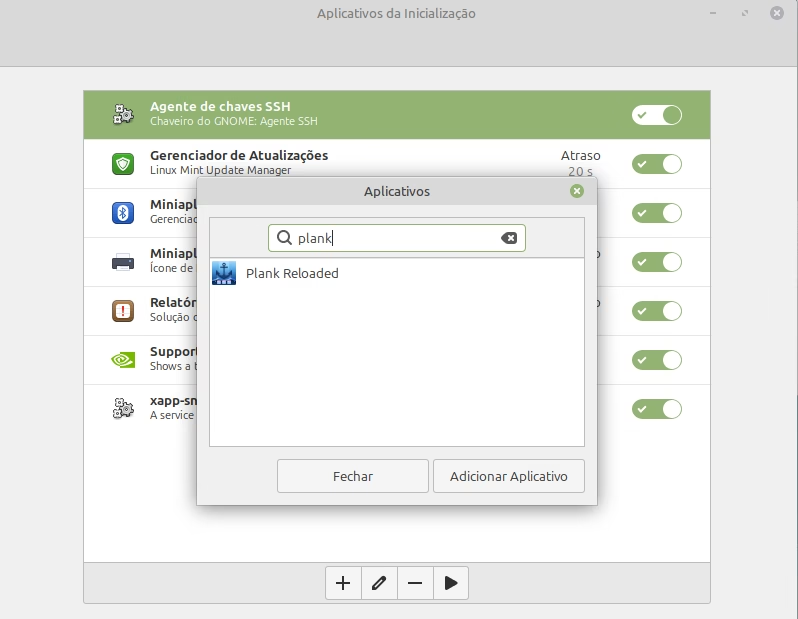
Execute o Plank Reloaded:
Após a instalação, abra o Plank Reloaded a partir do menu de aplicativos. Ele aparecerá na parte inferior da tela. Ao ativar, ele ficará esquisitão, escondido atrás do painel do sistema. Agora é hora de personalizar.
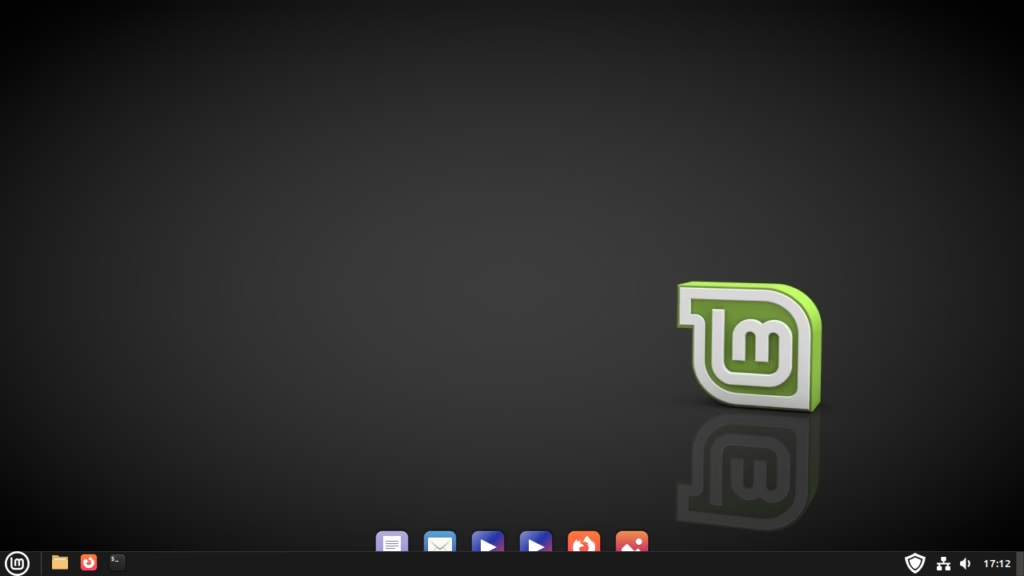
Personalizando o Plank Reloaded
Agora que o Plank Reloaded está instalado, é hora de deixá-lo com a sua cara. Primeiro, vamos tirar o menu do sistema da frente da Dock. Para deixar com aquela cara de macOS, deixaremos ele na parte de cima, com o tamanho ajustado. Para isso, basta clicar com o botão direito numa parte vazia dele > Mover e clicar no canto superior da tela. Em seguida, clique novamente com o botão direito sobre ele > Configurações do Painel e aqui temos todas as opções para ajustar o tamanho do painel e seus elementos.
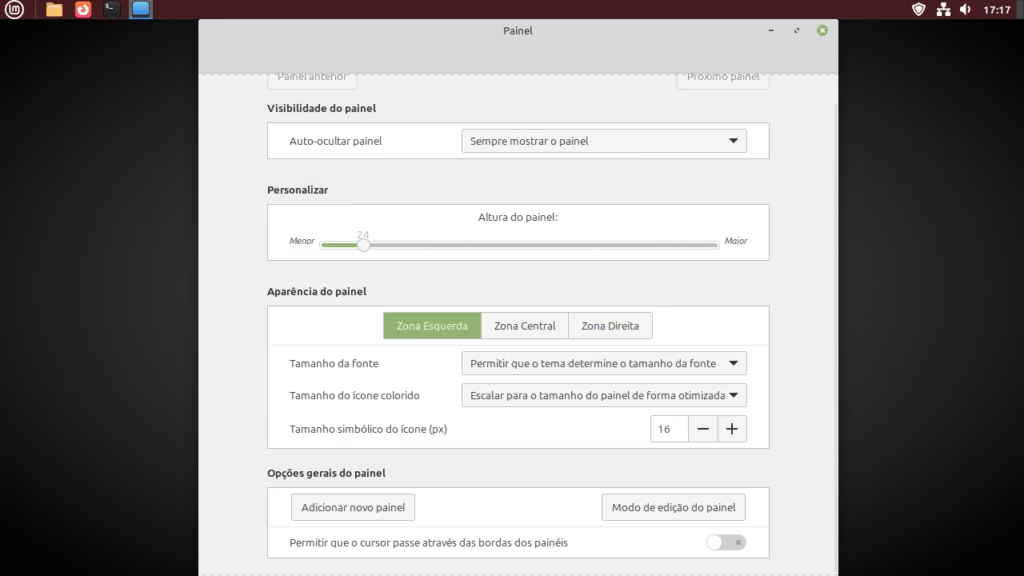
Vamos ao Plank Reloaded. Clique com o botão direito em uma área vazia do dock para acessar as preferências (pode ser meio difícil encontrar o ponto exato para clicar, mas ele existe).
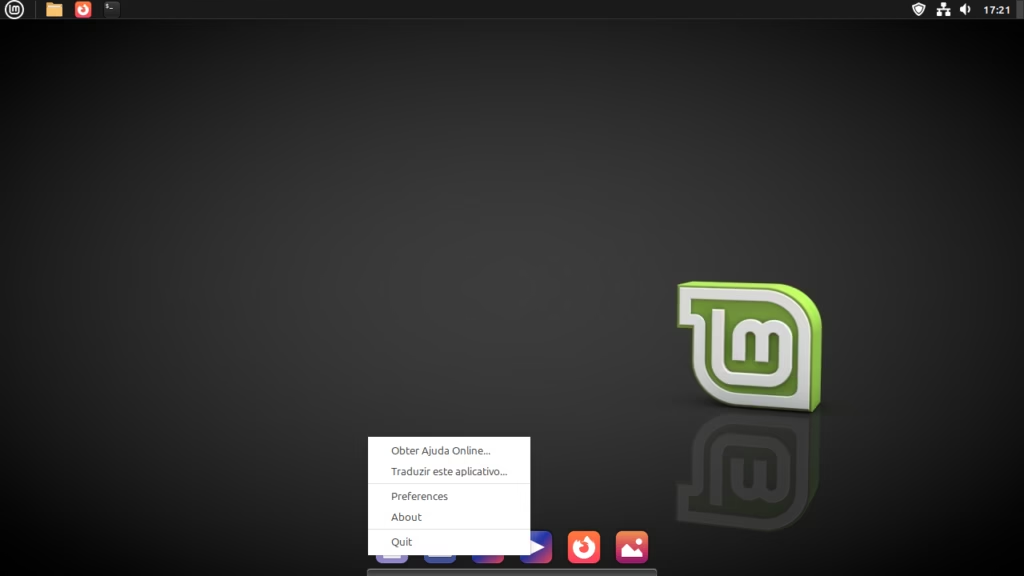
Aqui, você pode ajustar a aparência, o comportamento e adicionar Docklets extras. Se você quer um visual mais modernos, experimente os temas “Matte” ou “Transparent”. Eles trazem uma estética limpa e moderna que combina perfeitamente com o Cinnamon. Porém, ao utilizar o tema “Transparent”, não conseguimos acessar novamente o menu de contexto com o botão de preferências.
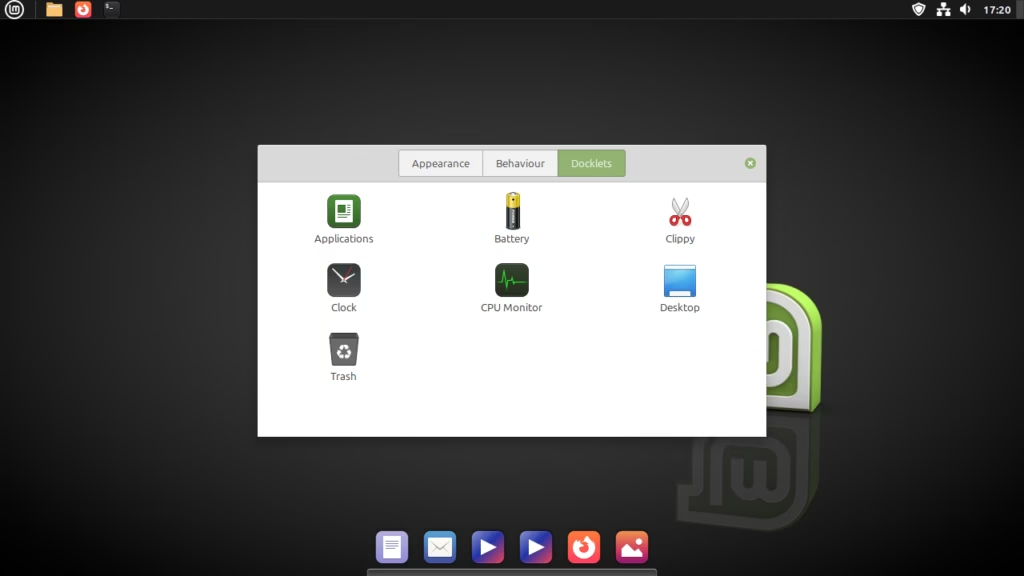
Apague qualquer redundância de aplicativo que vier por padrão. Em nosso caso, o Celuloid ficou duplicado. E, por que não, trocar o plano de fundo para algo mais estiloso?
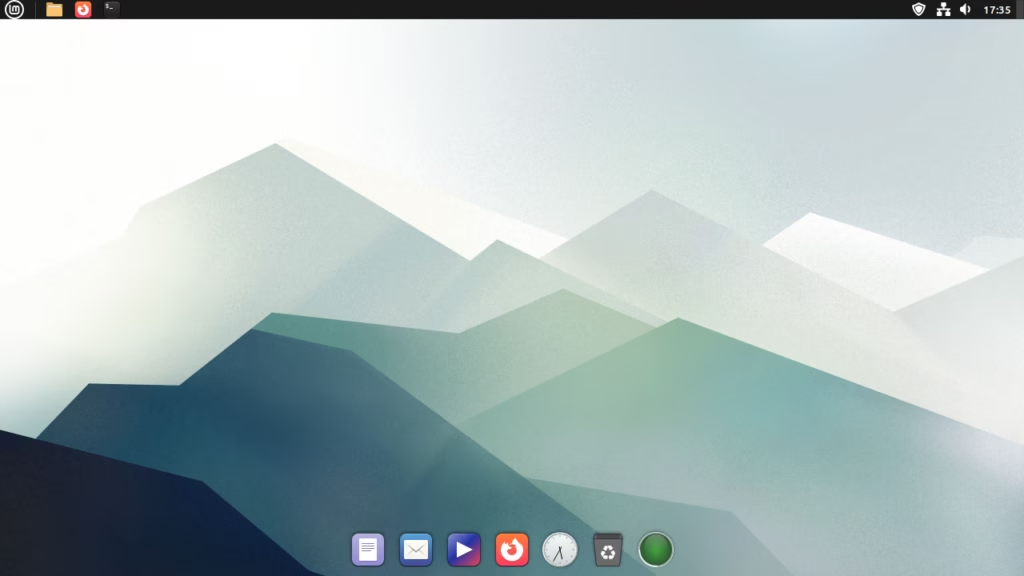
Após configurar o Plank Reloaded, o seu Linux Mint ganhará um ar de sofisticação e praticidade. A dock flutuante na parte inferior da tela, combinada com os temas modernos, cria uma experiência visual que lembra o macOS. Tudo isso sem sacrificar a leveza e a eficiência do Linux Mint.
E aí, pronto para dar um upgrade visual?
Se você também é fã do Linux Mint e quer ajudar a propagá-lo para mais pessoas, conheça a configuração que consideramos ideal para iniciantes simplesmente utilizarem o computador sem se preocupar!